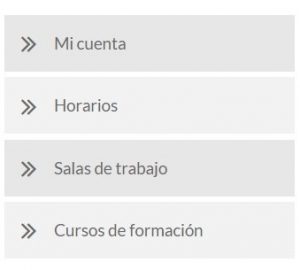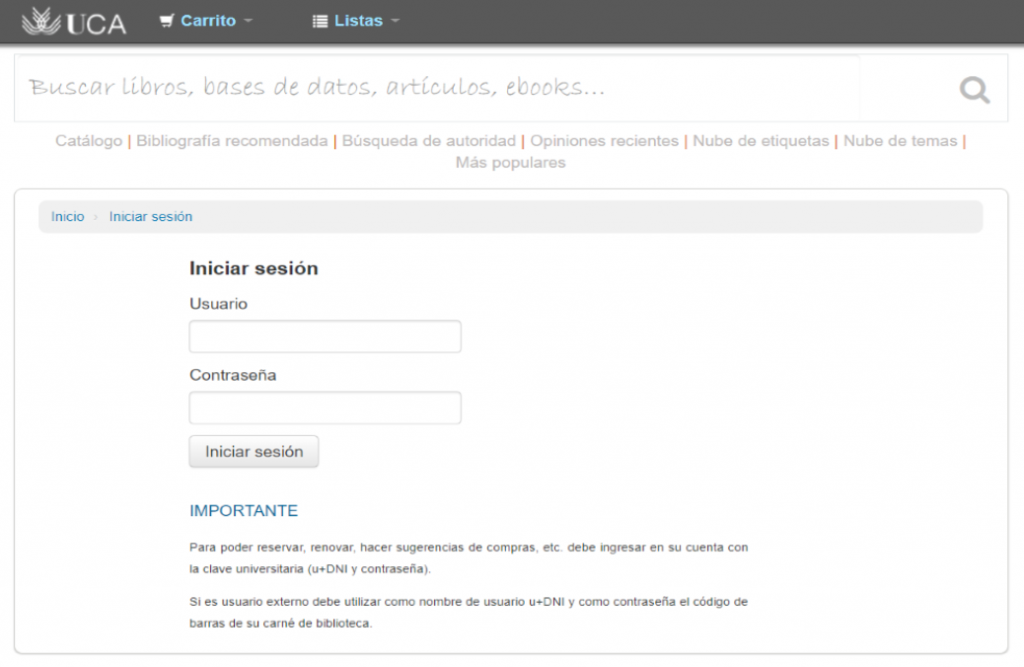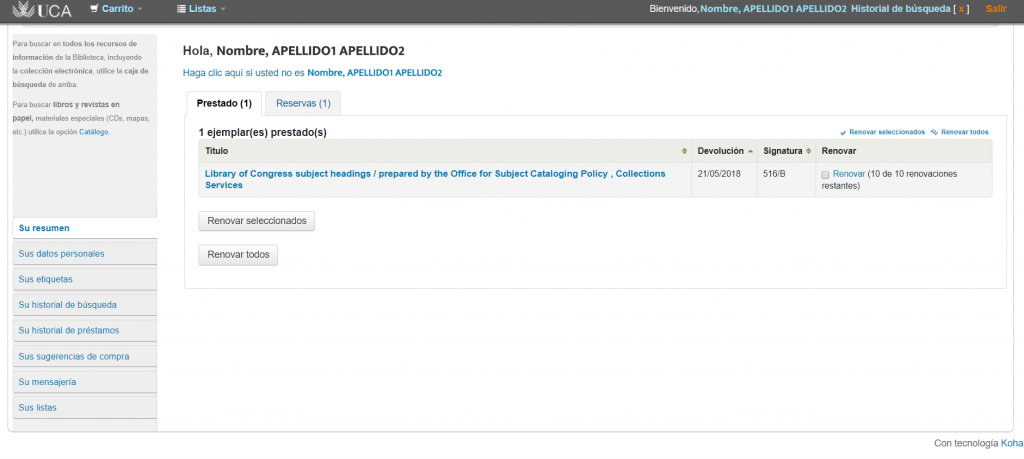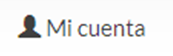Los miembros de la Comunidad Universitaria de la UCA (estudiantes, personal docente e investigador y personal de administración y servicios) no necesitan un carné específico para utilizar los servicios de la Biblioteca, es suficiente con la Tarjeta universitaria física o con la Tarjeta virtual que incluye la UCAapp y se puede descargar de Play Store y Apple Store.
Mi cuenta permite acceder a los servicios de la Biblioteca, como usuario registrado. Podrá consultar sus datos de usuario y realizar diversas acciones: consultar la situación de sus préstamos, realizar, cancelar y consultar el estado de sus reservas, ver histórico de préstamos y de búsquedas, consultar y realizar sugerencias de compra, gestionar preferencias de mensajería, crear listas bibliográficas y ver puntuaciones y comentarios.
¿Cómo acceder a Mi cuenta?
También hay enlace a Mi cuenta en todas las páginas web de Biblioteca en el menú lateral derecho.
A continuación deberá acreditarse con sus datos de identificación universitaria (u+DNI y contraseña) y pulsar Iniciar sesión.
Una vez identificado accederá a una pantalla en la que podrá ver sus datos personales (nombre, dirección postal, teléfonos y correo electrónico). Si detecta algún error puede contactar con su Biblioteca para corregirlo.
Asimismo tendrá la posibilidad de realizar sus búsquedas en el Catálogo desde su registro de usuario, apareciendo siempre identificado con la frase “Bienvenido + su nombre y apellidos” en la barra superior a la derecha. Pulsando sobre su nombre y apellidos volverá a los detalles de su cuenta:
¿Qué puede hacer desde Mi cuenta?
– Consultar y renovar préstamos
En la pestaña Prestado(s) podrá consultar la fecha de vencimiento de sus préstamos, y renovarlos si lo desea. Se mostrará la relación de préstamos existentes, y podrá ver la fecha de vencimiento. Esta opción sólo será visible cuando exista algún ejemplar en préstamo.
Si hay varios títulos podrá ordenar el listado por título o por la fecha de devolución. Si desea renovar alguno deberá marcar en la casilla correspondiente y pulsar en la opción Renovar o bien pulsar en la opción Renovar todos. Si se realiza aparecerá la nueva fecha de devolución y el número de renovaciones realizadas. En caso de que no se pueda realizar la renovación un mensaje se lo indicará.
– Consultar y cancelar reservas
En la pestaña Reserva(s) podrá ver las reservas actuales y cancelarlas si lo desea. Se mostrará la relación de reservas existentes y la situación en que se encuentran. Esta opción sólo será visible cuando exista alguna reserva.
Si hay varios títulos podrá ordenar el listado por todos los campos que se muestran: título, fecha de reserva, biblioteca de retiro, etc. Además, en el campo Prioridad podrá ver en qué lugar se encuentra su reserva si el ejemplar estuviera reservado por otros usuarios. Si desea cancelar alguna de ellas deberá marcar en la casilla correspondiente y pulsar en la opción Cancelar o bien pulsar en la opción Cancelar todos. Una vez recibido el aviso de recogida de reserva por e-mail no podrá anularla.
– Ver Sus datos personales
En la barra lateral izquierda podrá consultar y modificar sus datos personales, en caso de que no sean correctos, y solicitar la actualización de los mismos.
– Ver Sus etiquetas
Pulsando sobre esta opción podrá ver los libros del catálogo que haya etiquetado así como los que han sido etiquetados por otros usuarios.
– Ver Su Historial de búsqueda
Mediante esta opción podrá ver sus búsquedas realizadas en el catálogo, fecha de realización y el número de resultados obtenidos. También podrá volver a lanzar esas búsquedas nuevamente si pulsa sobre las mismas. Si lo desea podrá eliminarlas.
– Ver Su Historial de préstamos
Desde esta opción podrá ver todos sus préstamos realizados desde que es usuario de la biblioteca y ordenarlos por fecha o título.
– Ver Sus sugerencias de compra
Sus sugerencias de compra mostrará todas las sugerencias que haya realizado a la biblioteca y el estado de las mismas.
– Ver Su mensajería
En Su mensajería se mostrarán las preferencias que puede habilitar para recibir o no los avisos de la Biblioteca: avisos de vencimiento de préstamos, recogida de reservas, …
– Ver Sus listas
Mediante esta opción puede acceder a documentos localizados en el catálogo que han sido seleccionados y guardados en listas. Para ello deberá realizar previamente la selección de los títulos en el catálogo.
Al realizar consultas al catálogo puede ir añadiendo a sus listas ya creadas o a una lista nueva los títulos de su interés pulsando el botón “Guardar en listas” que se encuentra en cada uno de los títulos.